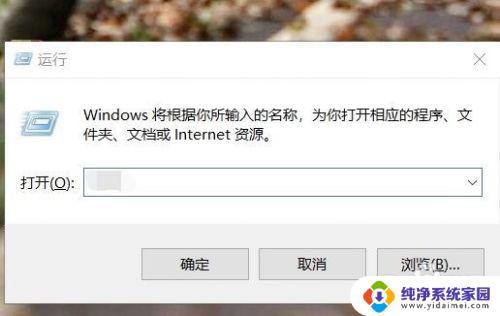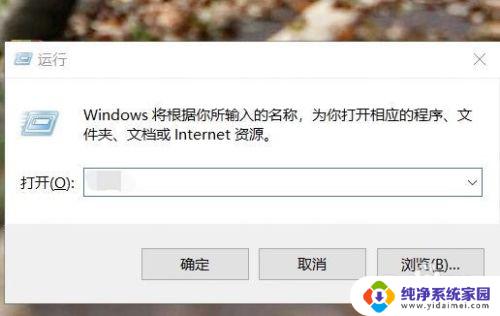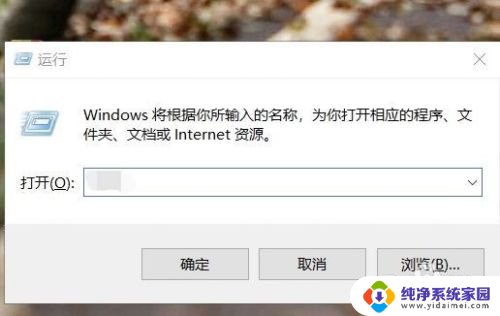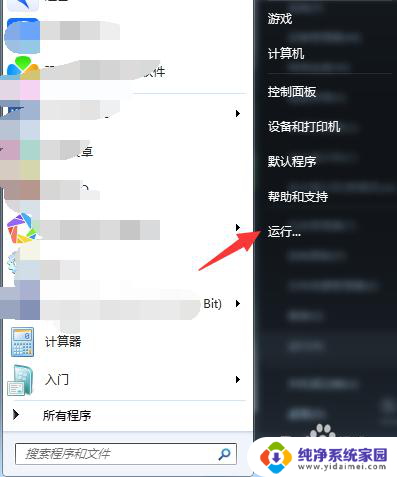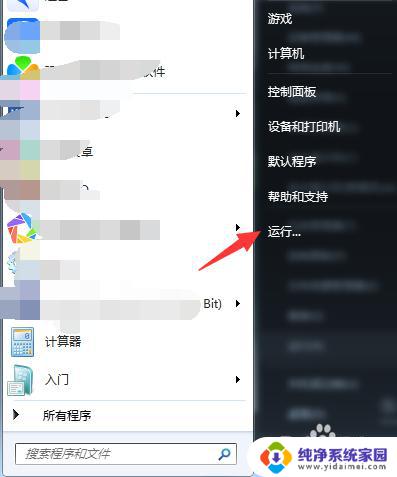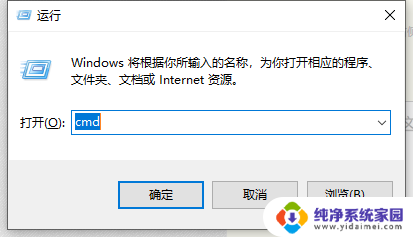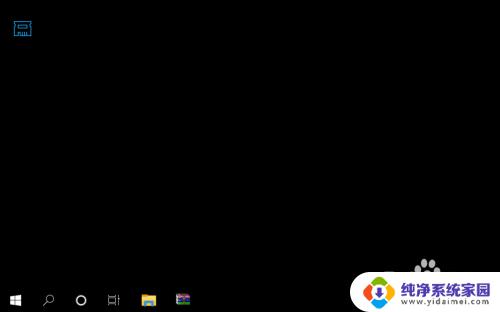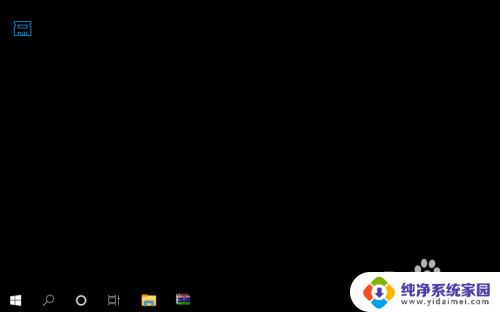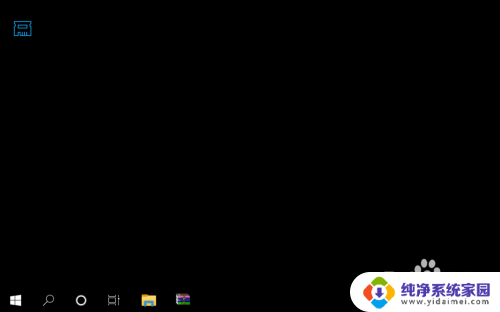怎么看自己的电脑内存条型号 电脑内存条型号查询方法
更新时间:2023-12-04 09:47:35作者:xiaoliu
在现代社会中电脑已经成为人们日常生活中不可或缺的工具,对于很多用户来说,了解自己电脑的硬件配置却是一项相对陌生的任务。其中了解电脑内存条型号更是让人感到头疼。不用担心!今天我们将介绍一些简单的方法,帮助大家轻松查询自己电脑的内存条型号,让我们一起来探索吧!
步骤如下:
1.首先,我们应该打开我们的电脑。找到“运行”的窗口,如果找不到我们可以按住“win+R键”这样“运行”窗口也可以弹出来。
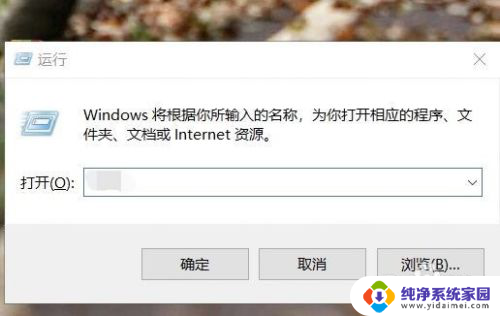
2.之后就会弹出“运行”窗口,位于整个屏幕的左下角。然后我们在“打开”后面的栏目框内输入“cmd”,点击“确定”。
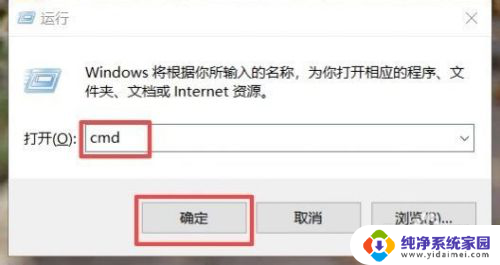
3.进去命令提示符之后,会弹出一个背景是全黑的界面。输入“wmic”这些字符,点击回车键,在输入“memorychip”点击回车键。
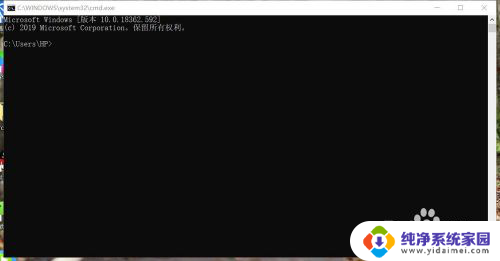
4.最后会在黑色的屏幕上显示出一些字,我们就可以找到内存条的型号还有内存的大小啦,是不是非常简单呢?
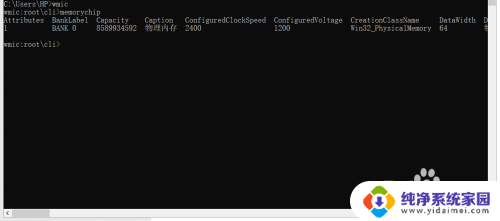
以上是如何查看电脑内存条型号的全部内容,如果您遇到这种情况,可以按照以上方法解决,希望对大家有所帮助。